Aug 14, 2025 • Categoría: Reparación de Video • Soluciones probadas
En la actualidad, hay numerosos formatos de video disponibles para la comodidad del usuario. Varios formatos de archivo son compatibles con varios programas, mientras que otros no. Si se enfrenta a un error que dice que el formato de video no es compatible, puede resultar ser una causa grave de molestia.
Bueno, aquí estamos a su disposición. Antes de ser la guía definitiva para saber qué causa el problema, en primer lugar, y qué se puede hacer para deshacerse de él de una vez por todas, sin más preámbulos, ¡comencemos!
Parte 1: ¿Qué causa el error "Formato de video incompatible"?
Ciertos casos ocurren cuando Windows muestra una notificación que dice que su archivo de video no se puede reproducir. El error puede resultar una verdadera molestia a veces. Es esencial conocer las razones detrás del problema antes de aprender a eliminarlo.
El formato de video, el problema no admitido puede surgir debido a múltiples razones. Como sugiere el nombre, el problema se debe principalmente al formato de archivo que no es compatible con el reproductor multimedia utilizado.Algunas otras posibles causas se enumeran a continuación.
- Códecs faltantes
La razón principal por la que un formato de video no es compatible es la falta del códecs adecuados. Los códecs son partes de archivos que contienen información adecuada para codificar o decodificar datos. En otras palabras, los códecs son la principal fuerza impulsora detrás de un archivo. Si a su archivo le faltan los códecs adecuados, no se reproducirá en su dispositivo.
- Archivos dañados o corruptos
Si no puede reproducir el video en Windows, es posible que el archivo en sí tenga problemas. Si el formato de video está dañado o corrupto, no se reproducirá. Incluso cuando el archivo se ha descargado o transferido por completo o es susceptible a virus y malware, Windows no puede reproducir su archivo.
- Formato de archivo incompatible
Otra razón para que surja el problema del formato de video no compatible es que el formato de archivo que está intentando reproducir no es compatible con el reproductor de medios. En tales casos, es probable que el archivo multimedia utilice un códec que el reproductor multimedia no admita. Por lo tanto, el archivo no se reproduce.
Parte 2: Soluciones para corregir el error "Formato de video incompatible"
Ahora ya sabe cuáles son las razones detrás del problema del formato de video no compatible. Ahora bien, es importante aprender a solucionar este problema de una vez por todas. A continuación se muestran cuatro soluciones efectivas que puede probar para reproducir su archivo de video en Windows.
Solución 1: Instala Proper Codecs
Como se indicó anteriormente, el problema del formato de video no compatible surge principalmente debido a la falta de los códecs necesarios. Por lo tanto, descargarlos puede resolver su problema de manera efectiva. Los diferentes reproductores multimedia tienen sus propias formas de instalar códecs.
Para instalar códecs en Windows Media Player, siga los pasos que se indican a continuación:
1. Inicie Windows Media Player.
2. En las pestañas disponibles en la parte superior izquierda de la pantalla, elija "Herramientas".
3. En la pestaña Herramientas, seleccione "Opciones".
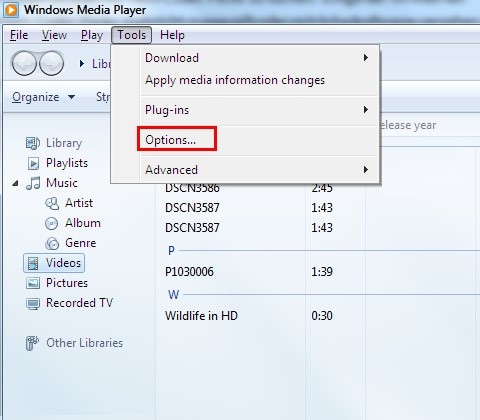
4.Desde allí, haz clic en la pestaña "Players".
5.Un cuadro se leerá como "Descargar códecs automáticamente". Haga clic en él para marcar la casilla y presione "Aceptar".
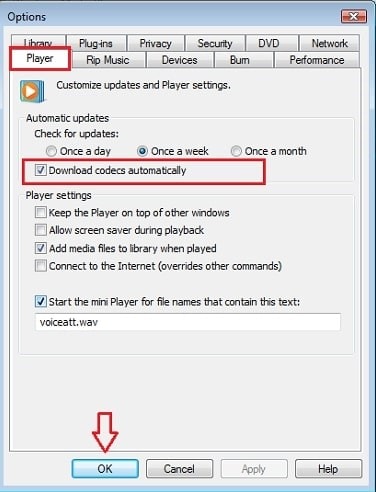
6. Ahora, la próxima vez que intente reproducir el archivo de video, aparecerá una notificación pidiéndole que instale los códecs requeridos. Haga clic en "Instalar", y ya está todo listo.
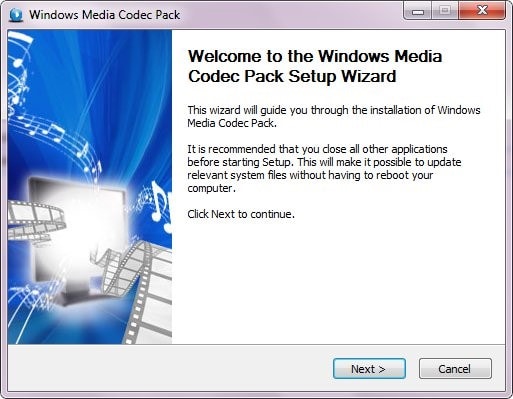
Si está utilizando un reproductor multimedia VLC, los pasos para instalar códecs en él son los siguientes:
1. Inicie el reproductor multimedia VLC.
2. Vaya a la pestaña "Ayuda".
3. En el menú desplegable, haga clic en "Buscar actualizaciones".
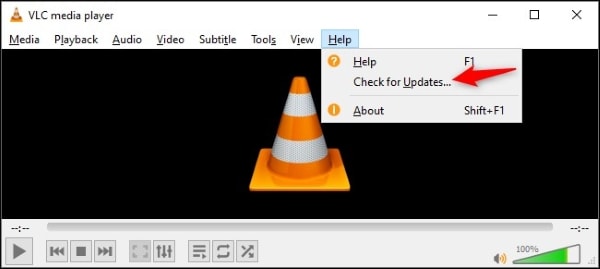
4.Aparecerá un cuadro de diálogo informándole de la actualización disponible. Pulsa "OK".
Solución 2: Pruebe con un reproductor multimedia diferente.
A veces, un formato de video, en particular, no es compatible con un reproductor multimedia específico. Entonces, la solución simple es cambiar uno de ellos, ya sea el formato o el reproductor multimedia. Para deshacerse del problema de incompatibilidad, varios reproductores multimedia están disponibles en Windows. Puede elegir a cualquier persona para que reproduzca su archivo de vídeo de forma eficaz.
Para cambiar el reproductor multimedia, proceda como se menciona a continuación.
1. Haz clic derecho en tu archivo de video.
2. En el menú desplegable, seleccione "Abrir con".
3. Estará disponible una serie de programas que se pueden utilizar para reproducir el archivo. Elija el programa adecuado.
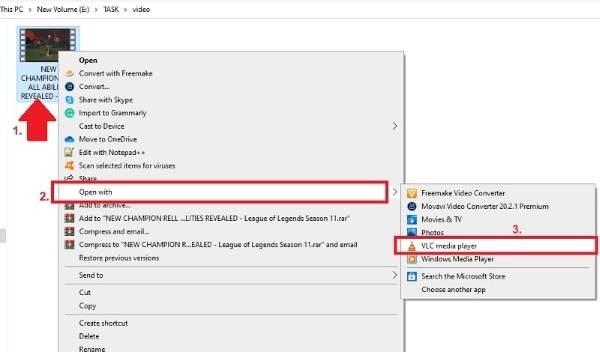
Solución 3: Cambia el formato del archivo.
Si su reproductor multimedia no es compatible con su formato de archivo y no desea cambiar el reproductor multimedia, otra posible solución es cambiar el formato del archivo. La conversión del formato del archivo a uno que sea compatible con el reproductor multimedia, este debería reproducir su archivo de manera efectiva.
Puede cambiar el formato de archivo utilizando varias herramientas de conversión de archivos disponibles en línea y utilizando numerosos programas de escritorio. VLC y Wondershare Uniconverter también pueden hacer la tarea por usted.
Solución 4: Pruebe el software de reparación de video Wondershare Repairit
Si ninguno de los métodos mencionados anteriormente funciona y el error de formato de video no admitido continúa existiendo, es probable que su archivo esté dañado o corrupto. En tales casos, no hay mucho que pueda hacer excepto reparar el archivo. Actualmente, hay varios programas de reparación de datos disponibles en el mercado.
Wondershare Repairit es un software que permite a los usuarios reparar archivos de videos corruptos, dañados o rotos. El programa admite varios formatos de archivo y repara casi todos los posibles daños y escenarios de corrupción.
Para reparar su archivo de video usando Wondershare Repairit, inicie el programa en su dispositivo y siga estos sencillos pasos.
Paso 1: Inserta su video dañado
El primer paso es agregar el video al programa. Puede hacerlo haciendo clic en el botón "Agregar" presente en el medio de la pantalla.

Paso 2: Comienza el proceso de reparación.
Una vez que se carga un video, haga clic en el botón "Reparar" para que el programa haga su magia.

Paso 3: Vista previa del vídeo reparado.
Una vez que el programa haya terminado de repararse, le permitirá ver el video. Puede ver y verificar si el archivo de video se recuperó de acuerdo con sus expectativas.

Paso 4: Recuperación avanzada (opcional)
En los casos en que se requiera un mantenimiento adicional, seleccione la opción "Recuperación avanzada". Se le pedirá que inserte un archivo de muestra creado en el mismo dispositivo y en el mismo formato que el archivo a reparar.

Paso 5: Guarda el archivo
El último paso es hacer clic en el botón "Guardar" y elegir una ubicación adecuada para su archivo.
Conclusión:
Enfrentar contratiempos cuando realmente estabas esperando algo puede resultar un fastidio absoluto. Pero puedes adelantarte al problema si tienes los conocimientos suficientes al respecto. Aquí, hicimos todo lo posible para brindarle eso.
Ahora sabe qué hacer cuando se enfrenta al problema del formato de video que no es compatible con Windows. Tareas simples como cambiar el reproductor de medios o el formato de archivo pueden ayudarlo a deshacerse del problema de manera efectiva.
Pero en los casos en que el archivo en sí está dañado, estos métodos no servirán de mucho. En tales casos, deberá reparar el archivo utilizando herramientas específicas de terceros, preferiblemente Wondershare Repairit, para poder reproducir su video.
La gente se pregunta
-
¿Qué significa el formato no es compatible?
Cuando un formato no es compatible, significa que el archivo, en particular, carece de los códecs adecuados que se requieren para reproducirlo en el reproductor multimedia elegido. -
¿Cómo puedo cambiar un formato de archivo no compatible?
Un formato de archivo no compatible se puede cambiar a través de convertidores de archivos en línea o software de terceros como Wondershare Uniconverter. -
¿Cómo soluciono el formato de video no compatible en mi iPhone?
¿Puedo corregir el formato de video no compatible en el iPhone cambiando el códec, convirtiéndolo a otro formato de video o usando otro reproductor multimedia para la tarea? -
¿Cuál es el formato de video estandar?
El formato de video más utilizado y considerado estándar en estos días es MP4. Aparte de eso, MOV y AVI también se utilizan con frecuencia.
Recuperar Fotos/Video/Audio
- Recuperar Fotos
- Softwares gratis para recuperar fotos.
- Recuperar fotos de tarjeta de memoria.
- Recuperar fotos de Facebook eliminadas
- Recuperar fotos borradas de Instagram
- Recuperar Videos
- Recuperar Cámaras
- Recuperar datos perdidos de cámara.
- Recuperar fotos de cámara Nikon.
- Recuperar fotos borradas de cámara digital
- Errores en cámaras Canon y soluciones
- Recuperar Audios





Alfonso Cervera
staff Editor